A Microsoft está testando o seletor de widget semelhante ao iOS para o Windows 11, veja como ativá-lo

A Microsoft anunciou recentemente um seletor de widget redesenhado para usuários internos do Windows nos canais Canary e Dev . A nova variante permite visualizar um widget antes de adicioná-lo ao quadro e, em geral, parece suspeitamente semelhante ao que o iOS e o iPadOS oferecem. Aqui está como a nova variante se compara com o que temos no Stable Channel:

E aqui está o que os usuários do iPadOS têm:
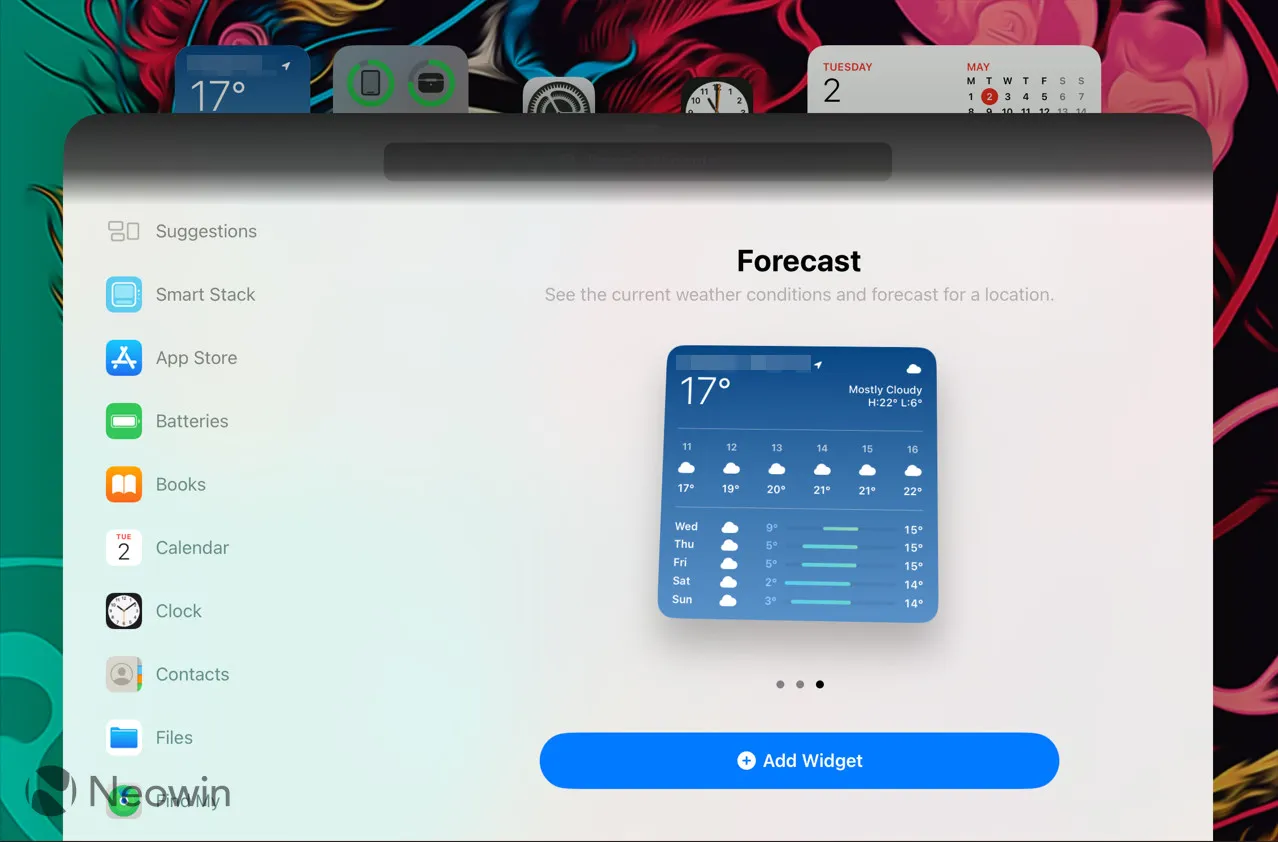
O seletor de widgets atualizado está sendo implementado gradualmente, o que significa que alguns o receberão muito mais tarde do que outros. Se você não quiser esperar, veja como habilitar a nova experiência de widget usando o aplicativo ViVeTool (via @ thebookisclosed ).
Cuidado : Faça backup de dados importantes antes de usar o ViveTool. Lembre-se de que usar compilações estáveis do Windows é a melhor maneira de garantir que seu sistema permaneça o mais livre de bugs possível.
Como ativar o novo seletor de widgets nas compilações de visualização do Windows 11?
- Inicie a Microsoft Store e atualize o Windows Web Experience Pack para a versão mais recente (523.11500.0.0 ou superior). Observe que a variante atualizada está disponível apenas nos canais Canary e Dev.
- Baixe o ViveTool do GitHub e descompacte os arquivos em uma pasta conveniente e fácil de encontrar.
- Pressione Win + X e selecione Terminal (Admin) .
- Alterne o Terminal do Windows para o perfil Prompt de Comando com o atalho Ctrl + Shift + 2 ou clicando no botão de seta para baixo na parte superior da janela.
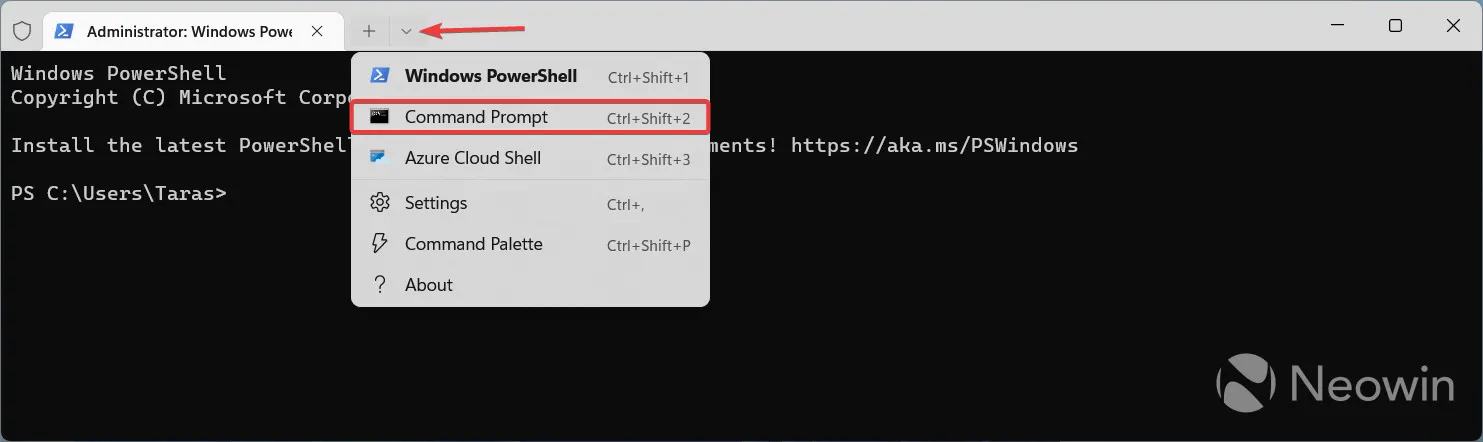
- Navegue até a pasta que contém os arquivos do ViveTool com o comando CD . Por exemplo, se você colocou o ViveTool em C:\Vive, digite CD C:\Vive .
- Digite vivetool /enable /id:43040593 e pressione Enter .
- Reinicie o computador.
Para reverter as alterações, substitua /enable por /disable na etapa 6 e reinicie o computador.
Você gosta da nova variante ou tende a preferir a antiga? Compartilhe seus pensamentos nos comentários.



Deixe um comentário